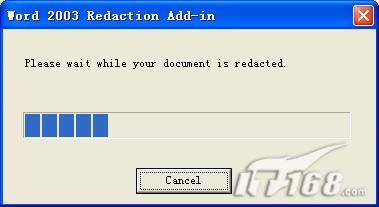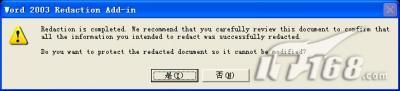加密玩另类:微软Word插件Redaction试用(2) |
|---|
| http://www.sina.com.cn 2005年08月08日 10:37 IT168.com |
|
文/电脑虎 二、实战文档加密 Word Redaction加密的原理很简单,有点类似电视节目中的马赛克功能,即把文档中用户认为敏感的信息涂为黑色。这样既可以让对方了解文档的大意,又避免了泄露相关机密,可谓一举两得。据悉该软件在不久前与“李开复”的官司中已经小试身手,微软向法院递交的Word文档证据中,除了“MSN”、“Longhorn”、“Google”之外,其它都被进行了“涂黑”处理。 Word Redaction的使用极为简单,其操作步骤主要分为三步完成: 步骤1、选择标记范围 用户手工选择文档中需要加密的敏感信息。可用鼠标左键拖曳+Ctrl键完成多重选择。
步骤2、标记文档 确定标记范围后,点击Redaction工具栏中的“Mark”按钮对其进行标记,被标记的部分显示为灰色的底纹。标记过程中,用户可随时使用Remove Mark移除所有文档中的标记。也可以使用Show/Hide Mark按钮,用来显示/隐藏标记。
步骤3、生成修订文档 标记完成后,下一步将要生成加密文档。点击Redaction工具栏中的“Redact Document”按钮,将当前文档转换为加密文档。在进行加密之前,系统会进一步提示你确认加密的内容,因为文档加密的过程是不可逆的。当用户确定后,过程开始,有进度提示框显示当前工作完成情况。
Redact完成后还没完,系统会继续弹出对话框,让用户确定加密文档标记为“只读”还是“编辑”属性。选择完成后,Word将自动创建一个以“文档X”命名的新文档,这就是你需要的加密文件。
试用体会:与常见的密码、数字签名等加密技术相比,Word Redaction显得较为另类。对文档进行局部加密功能虽然在功能上有一定的局限性,但其实用性不可置疑。就软件的操作性而言,Word Redaction可谓方便至极,用户可以很快轻松上手。加密的过程也非常快捷,而且增加的属性设置给用户提供了更多样化的选择。加密完成后将自创一个全新文档,这样有效避免了由于用户误操作造成的不必要麻烦,考虑也可谓周到。
|
|
|
| 新浪首页 > 科技时代 > 学园 > 正文 |
|
| |||||||||
| |||||||||||||||||||||||||||||||||||||||||